写于2024.1.27
1.先进入python官网下载页面, Download Python | Python.org ,以下载windows的python为例
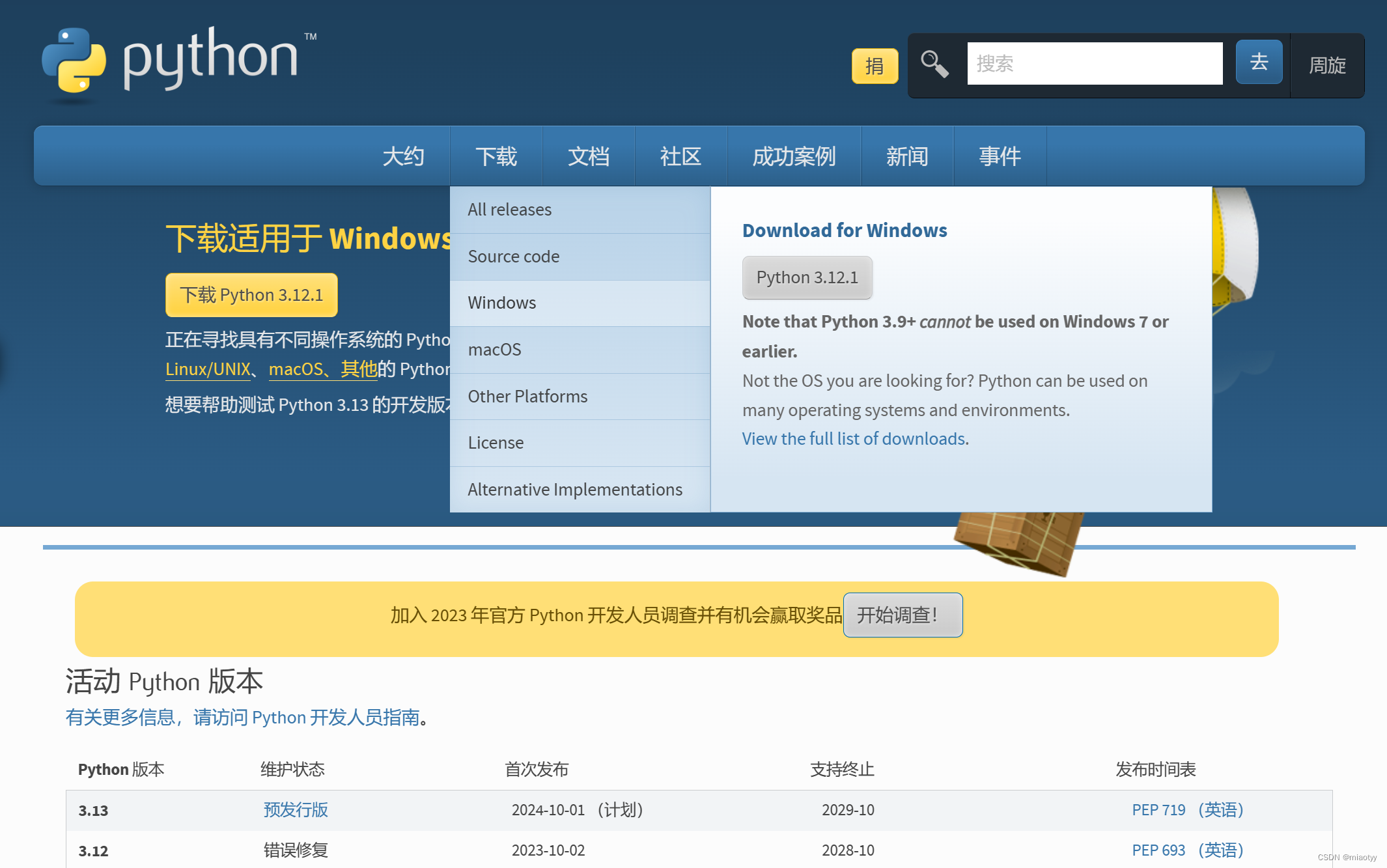
选择下载版本3.12.1版本
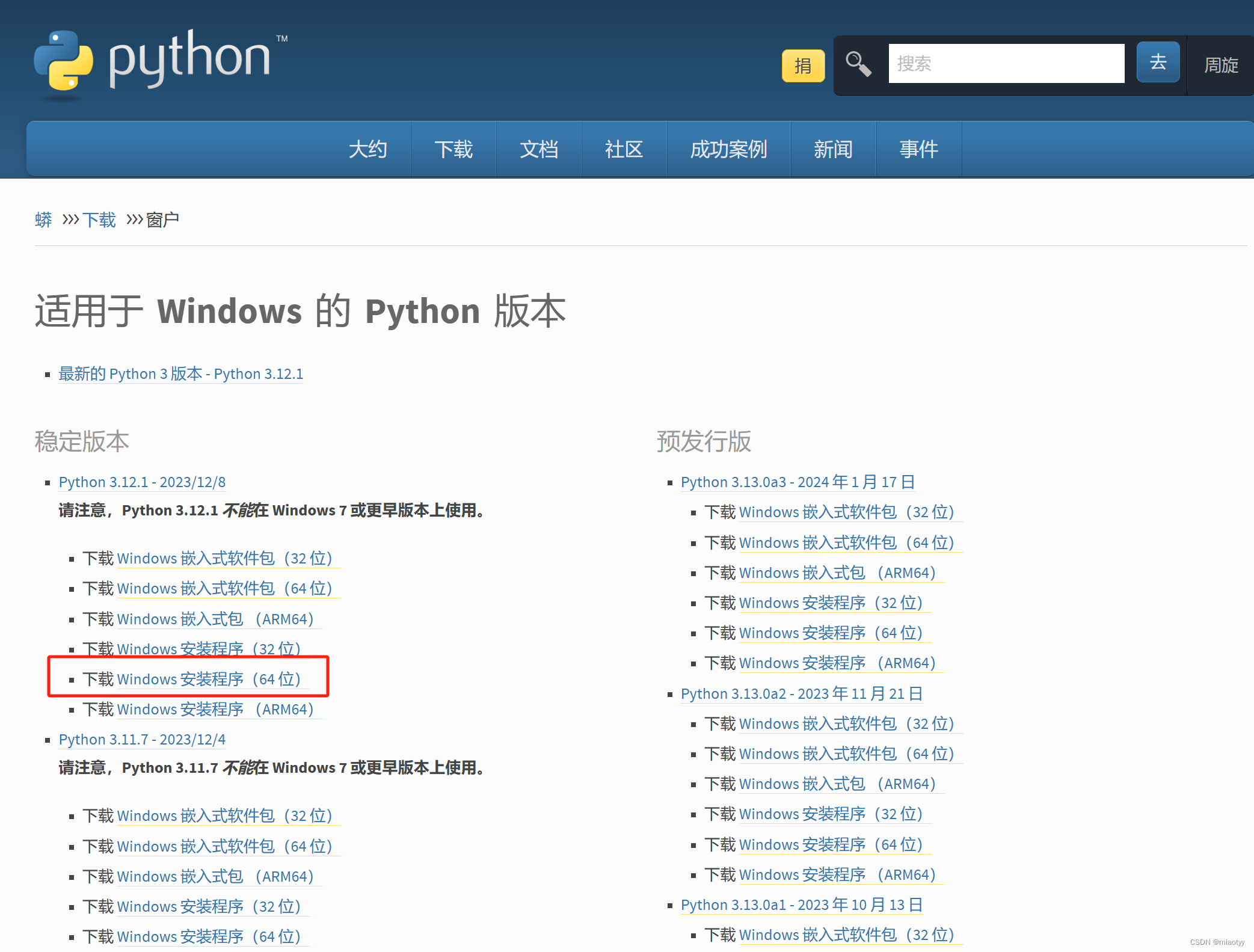
2.下载完成后运行安装程序,如果不要更改路径,就在弹出的安装页面中选择Upgrade Now
此时是电脑上默认安装路径:C:\Users\Lenovo\AppData\Local\Programs\Python\Python312
每台电脑都不一样的,要记住自己的安装路径,待会配置环境变量的时候要用到
务必选中复选框
Add Python ... to PATH
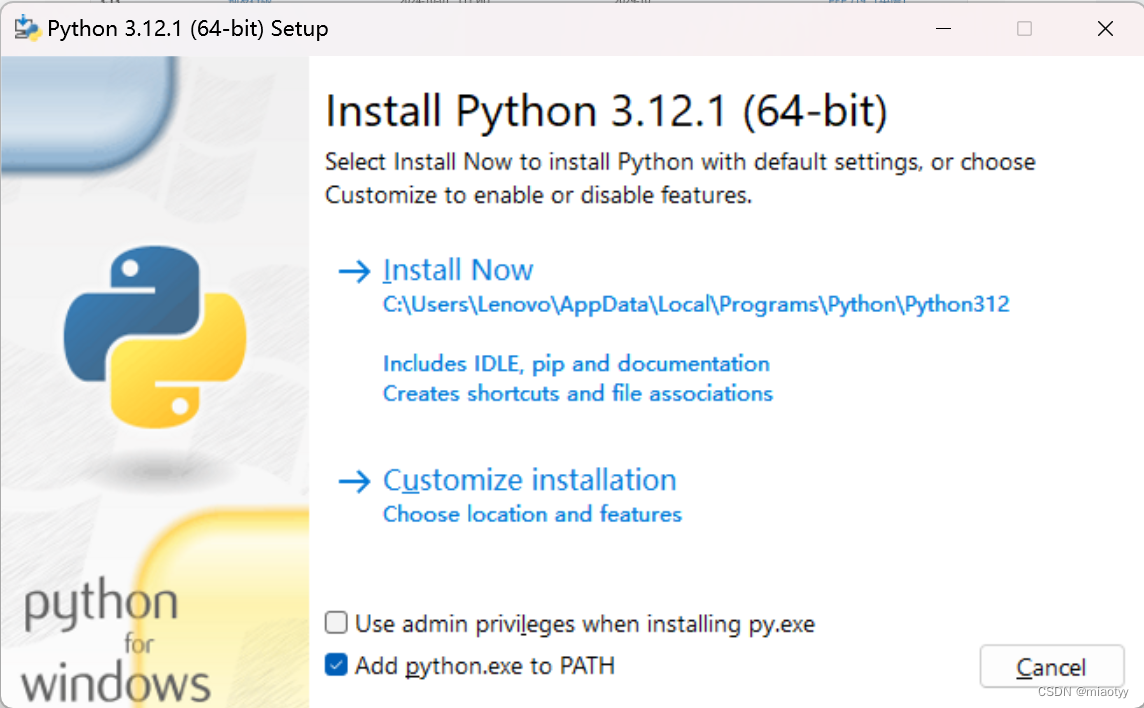
点击Install Now,看到正在安装
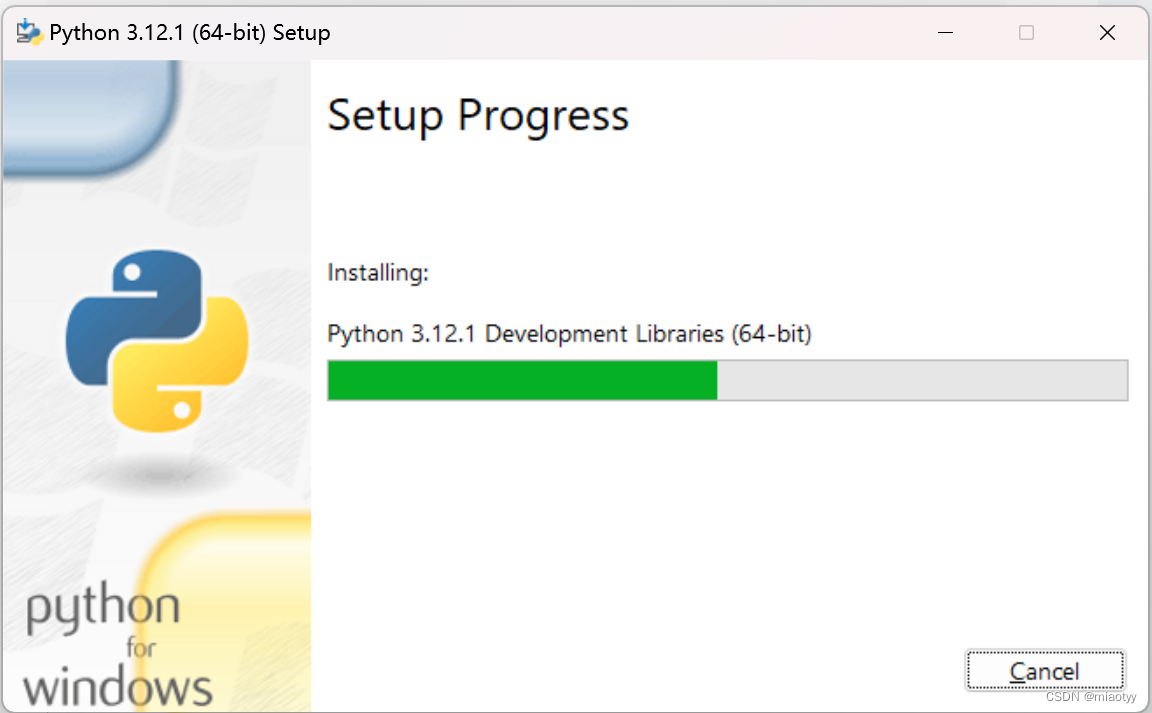
安装成功,点击close
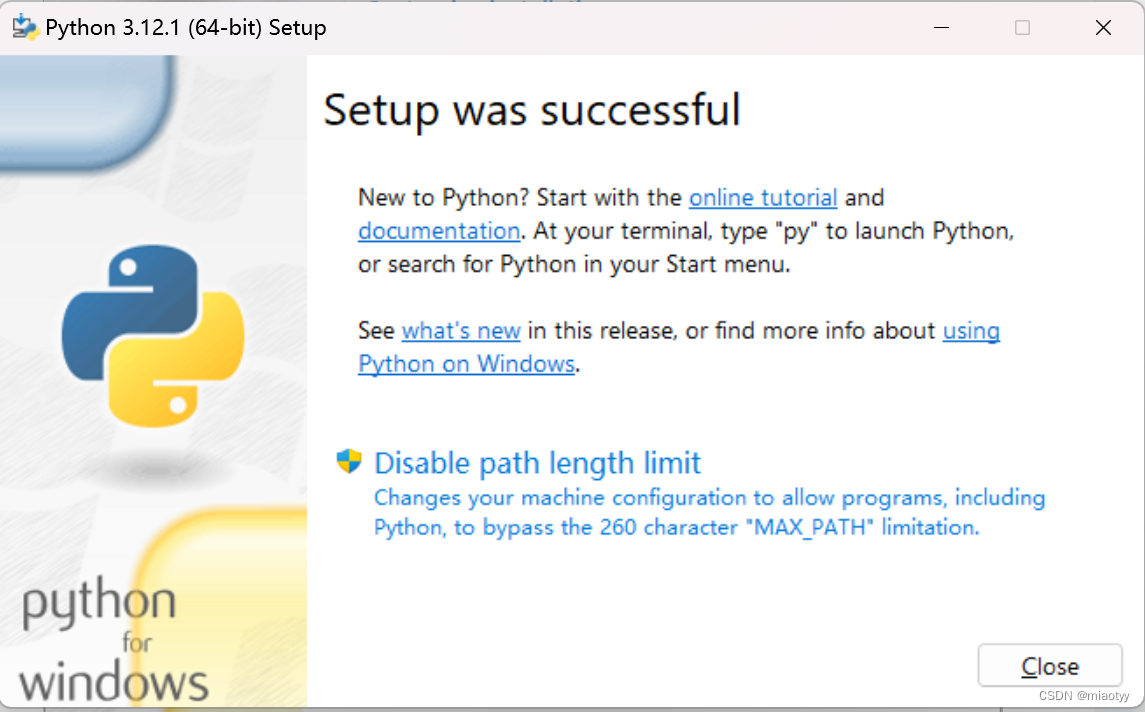
在终端会话中运行
Python
打开一个命令窗口,在终端窗口中输入python(全部小写)并按回车键。
如果出现了 Python 提示符(>>> ),就说明 Windows 找到了你刚安装的 Python 版本。
如果出现了 Python 提示符(>>> ),就说明 Windows 找到了你刚安装的 Python 版本。
如果出现一条错误消息,指出
python 是无法识别的命令,或者‘python’ 不是内部或外部命令,也不是可运行的程序或批处理文件,或者
系统自动启动了
Microsoft Store,说明还没有配置环境变量
windows找到了python页面
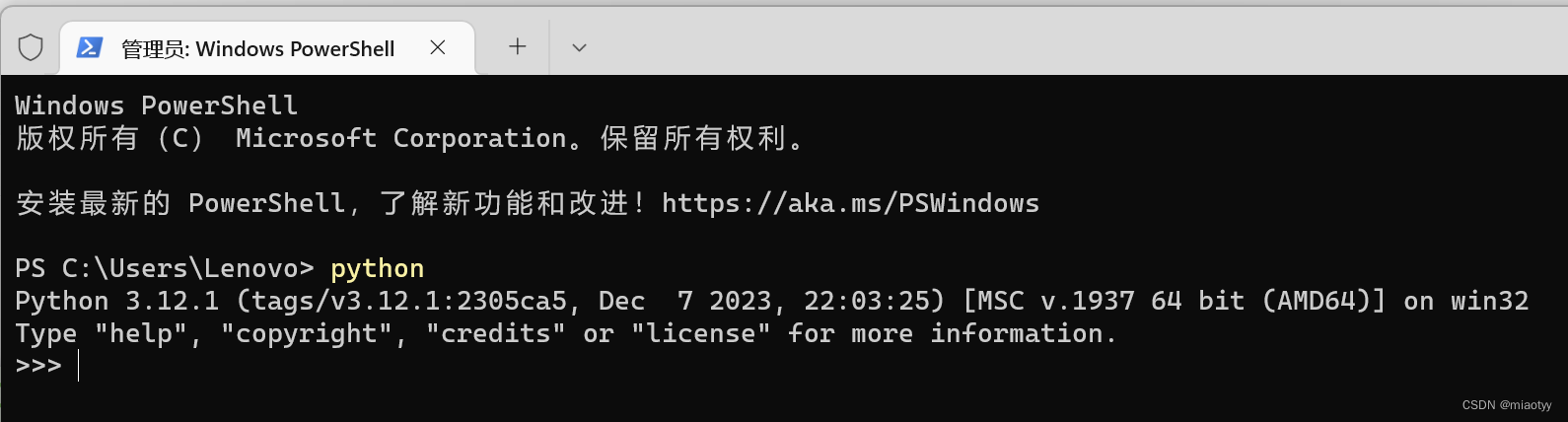
在
Python
会话中执行下面的命令:
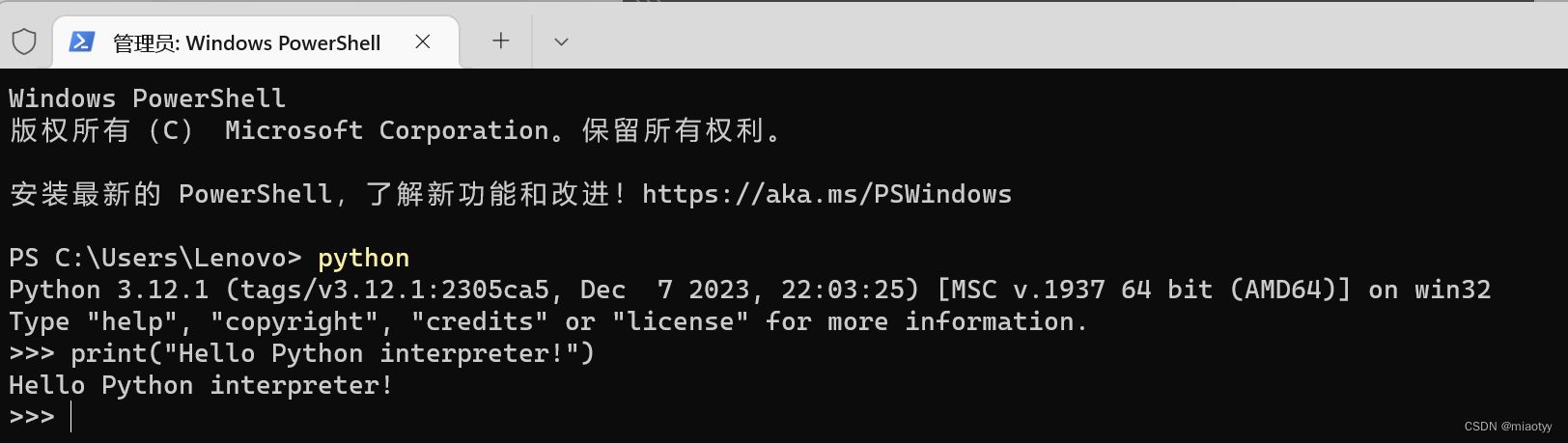
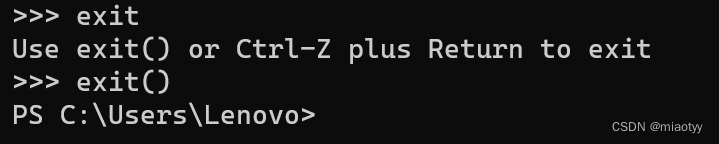

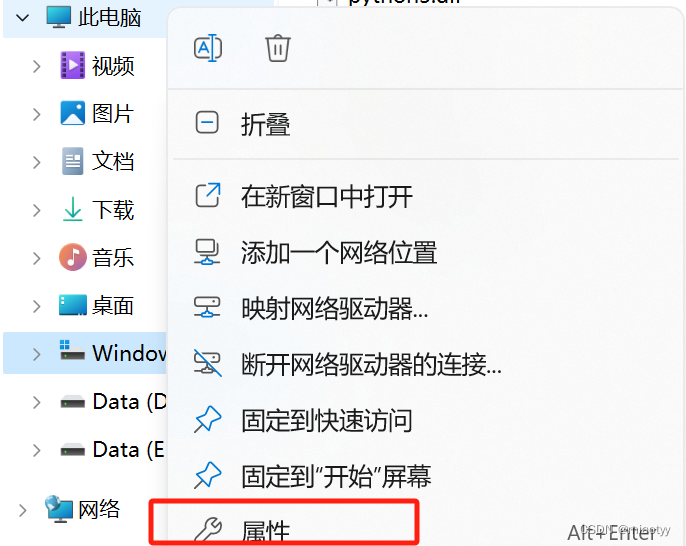
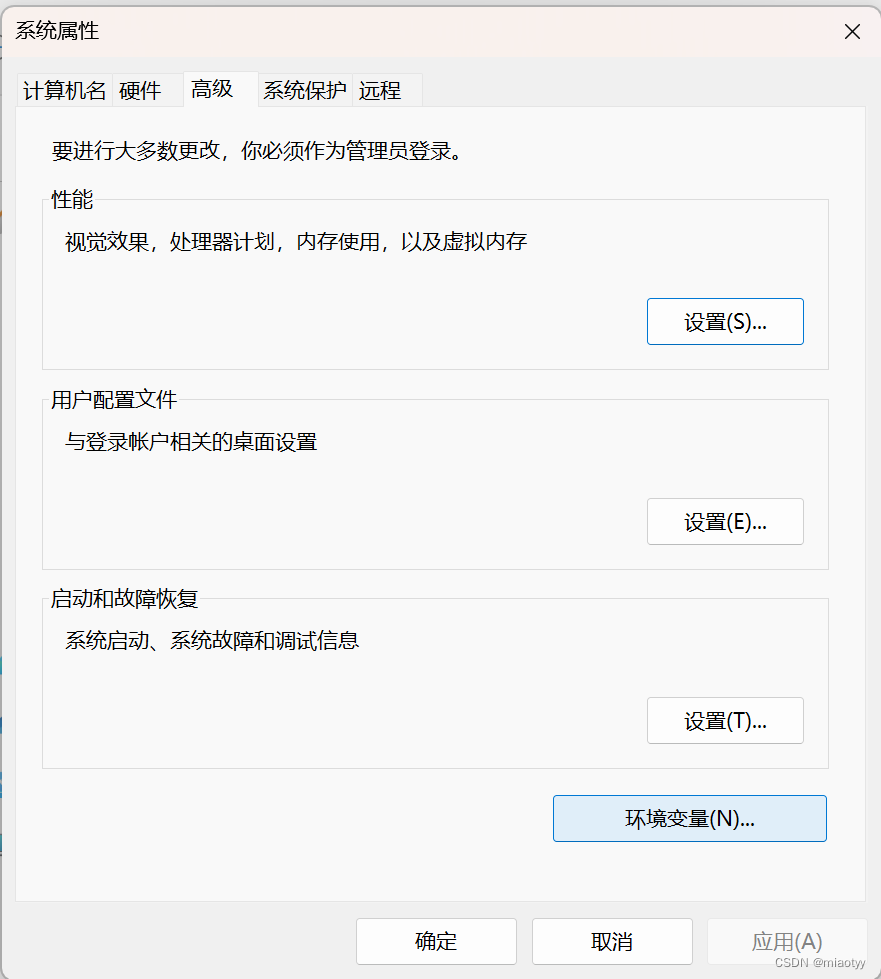
>>> print("Hello Python interpreter!")
Hello Python interpreter!
>>>
应该会出现输出
Hello Python interpreter!
。每当要运行
Python 代码片段时,都请打开一个命令窗口并启动 Python 终端会话。
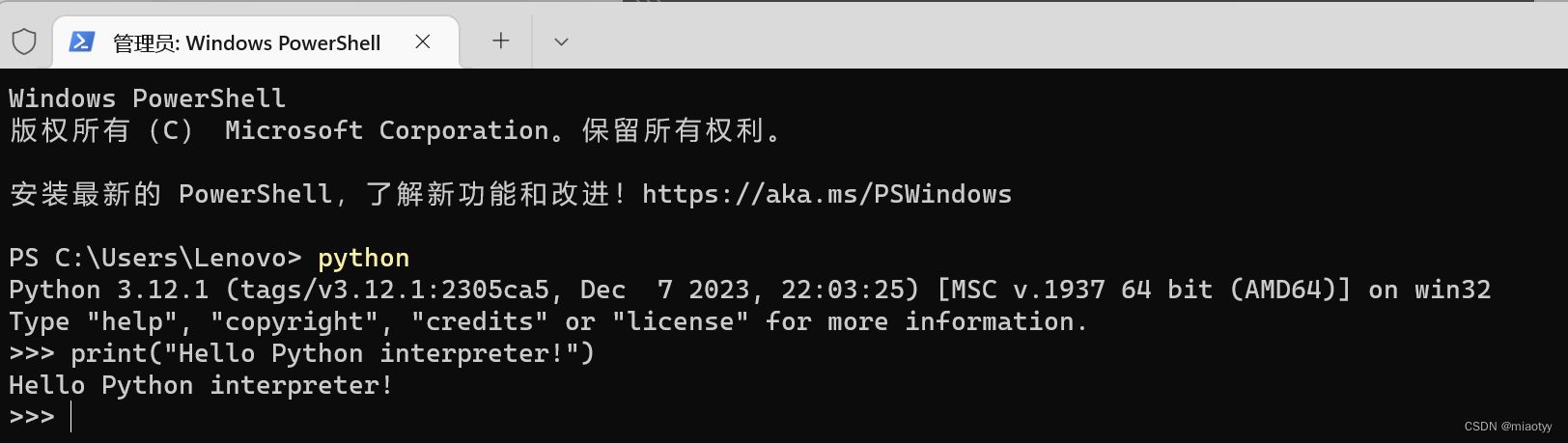
要关闭该终端会话,可先按 Ctrl + Z 再按回车键,也可执行命令
exit()
。
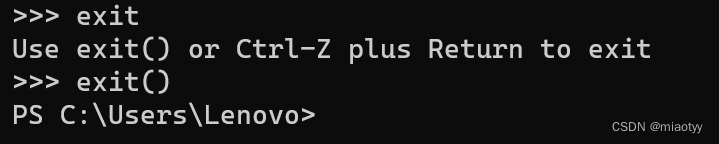
3.配置环境变量
先找到自己电脑上的安装路径,ctrl+c复制

右键此电脑,点击属性->择高级系统设置–>选择右下角的环境变量
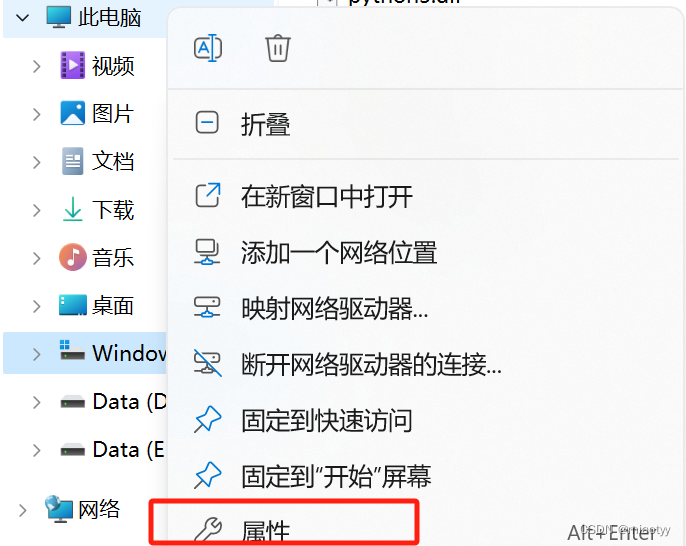
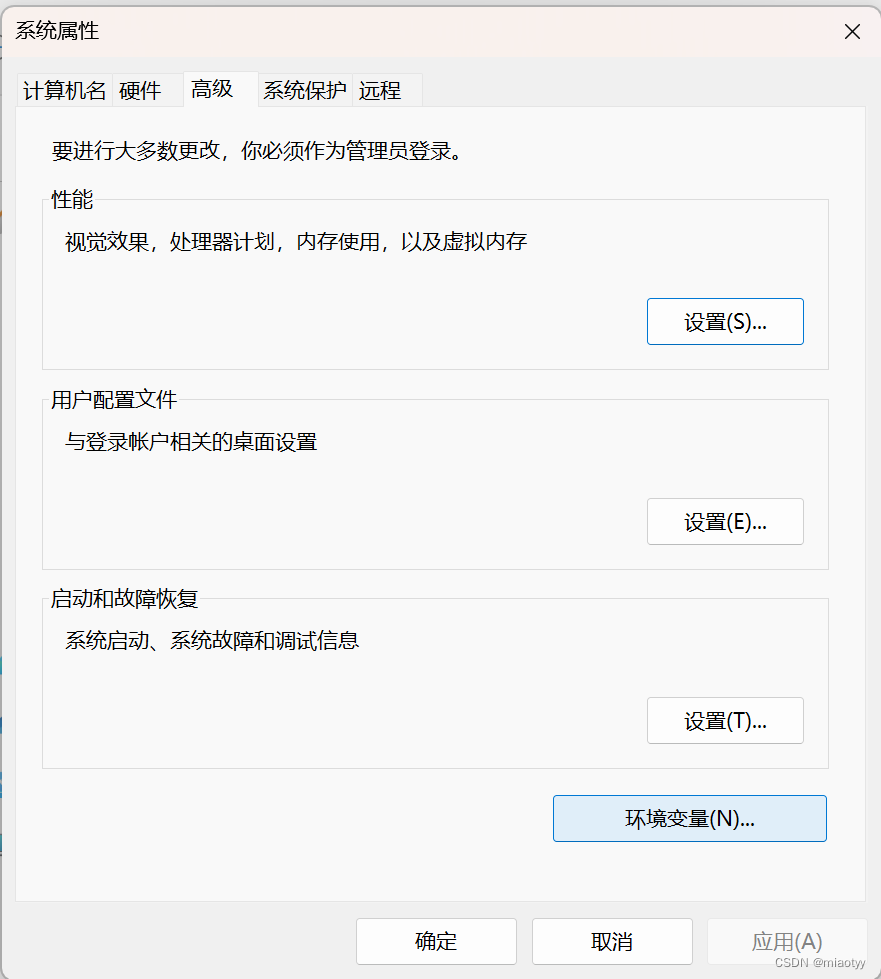
双击Path,将刚才复制的路径粘贴进去

好了之后,连续按三次确定即可





















 7583
7583











 被折叠的 条评论
为什么被折叠?
被折叠的 条评论
为什么被折叠?








